win10怎么禁用驱动签名 Win10禁用驱动程序强制签名方法
更新时间:2024-02-24 14:38:09作者:jiang
在使用Windows 10操作系统时,有时我们可能会遇到一些驱动程序无法安装的问题,这是由于Windows 10默认启用了驱动程序的强制签名功能,只有经过官方数字证书签名的驱动程序才能被安装和运行。有些驱动程序并未通过官方认证,但其功能却是我们所需要的。如何禁用驱动签名功能呢?本文将介绍一种简单而有效的方法,帮助您解决这一问题。
操作方法:
1.点击通知,找到并进入“所有设置”。
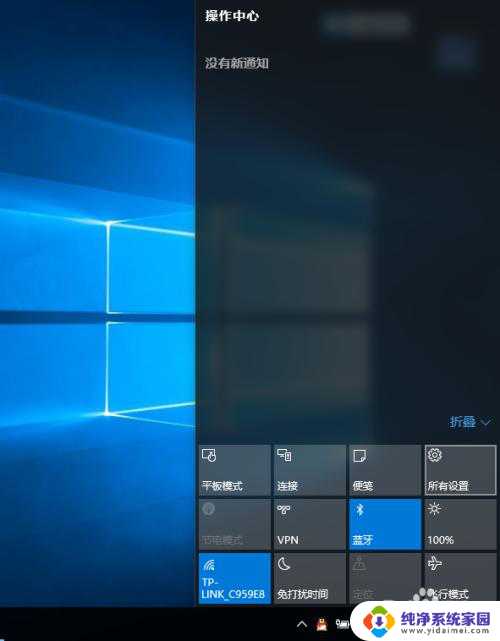
2.在所有设置中找到并进入“更新和安全”
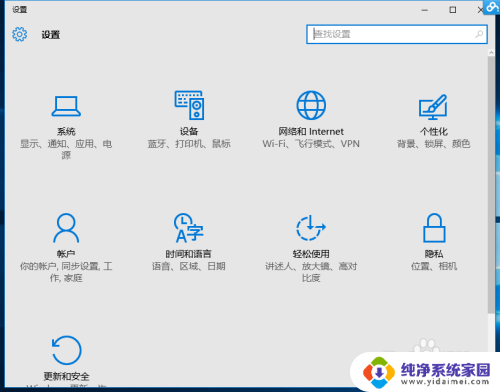
3.找到恢复,点击“高级启动”下的“立即重启”。重启电脑。
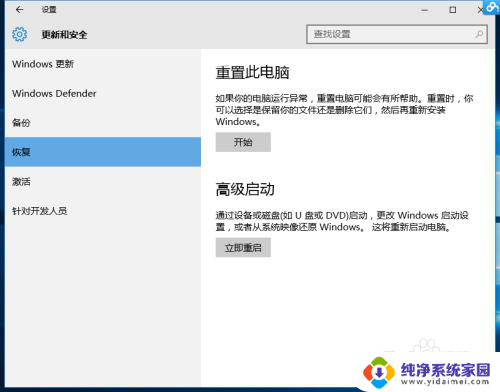
4.重启后选择“疑难解答”。

5.选择“高级选项”
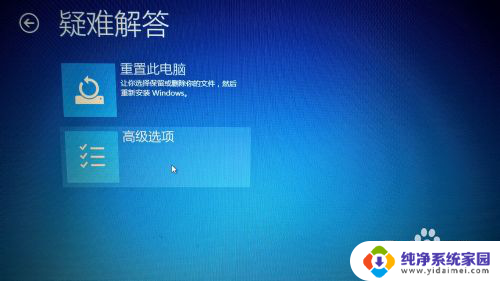
6.选择“启动设置”。
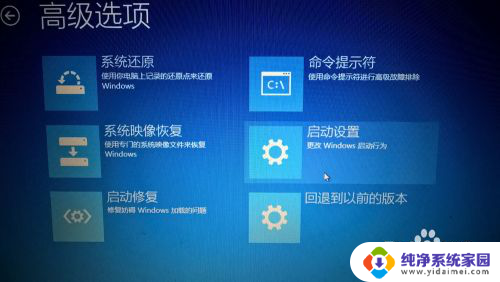
7.点击“重启”。
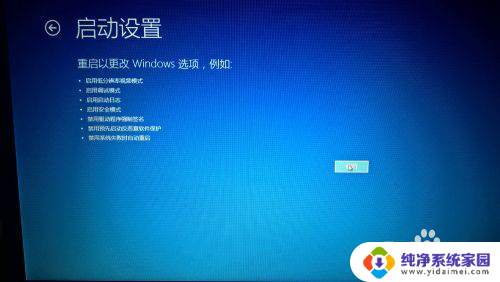
8.按提示输入“7”禁用驱动程序强制签名。
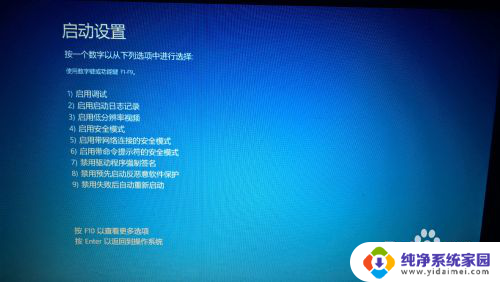
以上就是如何禁用Win10驱动签名的全部内容,如果还有不清楚的用户,可以参考以上步骤进行操作,希望对大家有所帮助。
win10怎么禁用驱动签名 Win10禁用驱动程序强制签名方法相关教程
- win10系统怎么禁用驱动签名 Win10禁用驱动程序强制签名方法
- win10禁用程序强制签名 Win10驱动程序强制签名禁用方法
- win10不能禁用驱动签名 Win10禁用驱动程序强制签名的方法
- 禁用win10驱动签名 Win10禁用驱动程序强制签名方法
- win10进入强制驱动签名 win10系统禁用驱动程序强制签名的方法
- win10禁用签名强制启动 win10禁用驱动程序签名验证
- 禁用强制驱动程序签名有什么用 win10专业版禁用驱动程序强制签名方法
- win10开机禁用驱动程序强制签名 Win10系统驱动程序强制签名禁用方法
- win10强制签名有什么用 win10禁用驱动程序签名强制的好处
- win10下禁用驱动程序强制签名办法 Win10系统如何关闭驱动程序强制签名
- 怎么查询电脑的dns地址 Win10如何查看本机的DNS地址
- 电脑怎么更改文件存储位置 win10默认文件存储位置如何更改
- win10恢复保留个人文件是什么文件 Win10重置此电脑会删除其他盘的数据吗
- win10怎么设置两个用户 Win10 如何添加多个本地账户
- 显示器尺寸在哪里看 win10显示器尺寸查看方法
- 打开卸载的软件 如何打开win10程序和功能窗口